Opmerking: We willen u graag zo snel mogelijk de meest recente Help-inhoud in uw eigen taal bieden. Deze pagina is automatisch vertaald en kan grammaticale fouten of onnauwkeurigheden bevatten. Wij hopen dat deze inhoud nuttig voor u is. Kunt u ons onder aan deze pagina laten weten of de informatie nuttig voor u was? Hier is het Engelstalige artikel ter referentie.
In dit artikel
Wat zijn offline formulieren
Mogelijk moet u een Microsoft Office InfoPath-formuliersjabloon die gebruikers invullen kunnen terwijl zijn of haar computer hebben geen verbinding met het netwerk ontwerpen. U kunt bijvoorbeeld een formuliersjabloon die een medewerker in het veld gebruiken kunt tijdens het wordt onderzocht een claim ontwerpen. De formuliersjabloon bevat secundaire gegevensverbindingen vermeld die gegevens aan het formulier uit een externe database leveren. De adjuster moet deze gegevens om te kunnen Vul het formulier. Wanneer u nog steeds op kantoor en verbinding hebben met het netwerk, de medewerker kunt maken van een formulier op basis van deze formuliersjabloon voor een en sla het formulier op zijn of haar computer. De adjuster kunt vervolgens in het veld openen en vul het formulier zonder verbinding met een netwerk. Terugkeren naar de office opnieuw verbinding maken met het netwerk, en kan de adjuster het formulier verzenden.
Standaard werken een formulier dat is opgeslagen op een computer zonder een netwerkverbinding. Wanneer een gebruiker een formulier op basis van een formuliersjabloon maakt, wordt InfoPath-downloads en slaat een kopie van de sjabloon op de computer van de gebruiker. Wanneer de gebruiker een formulier dat is gebaseerd op de sjabloon opent, InfoPath eerst Hiermee wordt gecontroleerd of er momenteel een netwerkverbinding naar de computer is. Als een netwerkverbinding bestaat, wordt in InfoPath de locatie waar de formuliersjabloon is gedownload van, om te bepalen of er een bijgewerkte versie van de formuliersjabloon gecontroleerd. Een bijgewerkte versie bestaat, InfoPath wordt bijgewerkt als de formuliersjabloon op de computer van de gebruiker. Als een netwerkverbinding niet bestaat, wordt InfoPath de versie van de formuliersjabloon die is opgeslagen op de computer van de gebruiker.
Als u wilt een formuliersjabloon ontwerpen voor gebruik offline, moet de formuliersjabloon worden opgeslagen op de computer van de gebruiker en alle gegevens die door de gebruiker is vereist voor het voltooien van het formulier, zoals items in een keuzelijst beschikbaar voor de gebruiker moet worden zelfs als de computer is niet verbonden met th e-netwerk. De gegevens in deze besturingselementen worden geleverd uit een secundaire gegevensverbinding met een externe gegevensbron. Deze gegevens kan worden opgeslagen in de computer van de gebruiker in de formuliersjabloon of in een speciale opslaglocatie van de cache genoemd.
Wanneer u een secundaire gegevensverbinding aan een formuliersjabloon die query's gegevens vanuit een externe gegevensbron toevoegen, wordt een query gestuurd naar die externe gegevensbron. De resultaten van de query worden vervolgens opgeslagen in de formuliersjabloon. Wanneer de gebruiker een nieuw formulier maken op basis van deze formuliersjabloon voor een maakt, is de gegevens die zijn opgeslagen in de formuliersjabloon beschikbaar voor de gebruiker.
Wanneer het formulier deze secundaire gegevensverbinding gebruikt om te werken van de inhoud van een keuzelijst of keuzelijst met invoervak met de meest recente gegevens uit de externe gegevensbron in InfoPath worden de resultaten van deze query in een speciale opslaglocatie van de cache, genaamd opgeslagen als de computer verbonden met een netwerk. InfoPath gebruikt de gegevens in deze cache gegevens leveren aan deze besturingselementen.
Als u de gegevens uit een secundaire gegevensverbinding beschikbaar naar uw gebruikers, zelfs als zijn of haar computer geen verbinding is met een netwerk, kunt u een of beide van de volgende doen:
-
Sla de gegevens uit de externe gegevensbron in de formuliersjabloon.
-
Gebruik de secundaire gegevensverbinding wanneer het formulier wordt geopend.
Nadat de secundaire gegevensverbinding werken terwijl de computer van de gebruiker is offline is geconfigureerd, kunt u ook de formuliersjabloon zodanig de meest recente gegevens ophalen met de externe gegevensbron configureren. U kunt de formuliersjabloon zodanig de meest recente gegevens (doordat de beschikbaarheid van de bestaande gegevens in het formulier op een opgegeven aantal dagen) en vervolgens het toevoegen van een knop voor het ophalen van de meest recente gegevens ophalen.
Opslag van de gegevens in de formuliersjabloon
U kunt de gegevens uit een secundaire gegevensverbinding in een formuliersjabloon opslaan door het selectievakje een kopie van de gegevens in de formuliersjabloon opslaan in de Wizard Gegevensverbinding selecteren wanneer u de secundaire gegevensverbinding maakt.
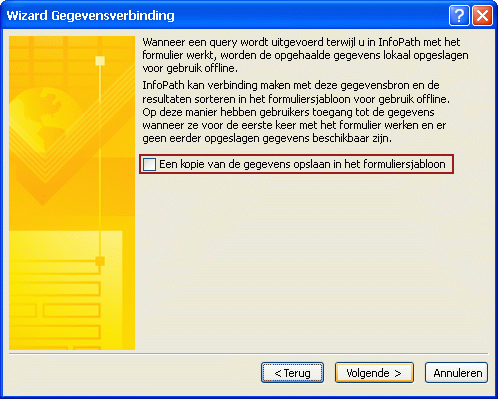
Als u dit selectievakje inschakelt, gebruikt InfoPath de gegevensverbinding gegevens worden opgehaald uit de externe gegevensbron. Vervolgens wordt deze gegevens opgeslagen in de formuliersjabloon. Wanneer een gebruiker wordt gemaakt van een formulier of een bestaand formulier op basis van de formuliersjabloon opent, wordt een kopie van de formuliersjabloon, samen met de gegevens in de cache gedownload naar de computer van de gebruiker. Als de computer is aangesloten op een netwerk als het formulier wordt gemaakt, InfoPath gegevens opgehaald uit de externe gegevensverbinding, wanneer deze gegevensverbinding in het formulier gebruikt. Als de gebruiker niet met een netwerk verbonden is als het formulier wordt gemaakt, worden de gegevens die zijn opgeslagen in de formuliersjabloon op de computer van de gebruiker gebruikt in InfoPath.
Omdat de gegevens zijn opgehaald op het moment dat de verbinding is gemaakt, de externe gegevensbron mogelijk zijn bijgewerkt door de tijd die een gebruiker een formulier op basis van deze formuliersjabloon voor een maakt. Als u wilt dat uw gebruikers de meest recente gegevens uit een externe gegevensbron ontvangen wanneer ze een nieuw formulier maken of een bestaand formulier op basis van de formuliersjabloon Open, moet u het formulier een secundaire gegevensverbinding gebruiken wanneer het formulier voor het eerst wordt geopend ontwerpen.
De secundaire gegevensverbinding gebruiken bij het openen van het formulier
Als u wilt dat gebruikers ontvangen van de meest recente gegevens uit een externe gegevensbron, in plaats van met de gegevens die zijn opgeslagen in een formuliersjabloon, selecteert u het selectievakje automatisch gegevens ophalen wanneer formulier wordt geopend in de Wizard Gegevensverbinding bij het maken van de secundaire gegevensverbinding. 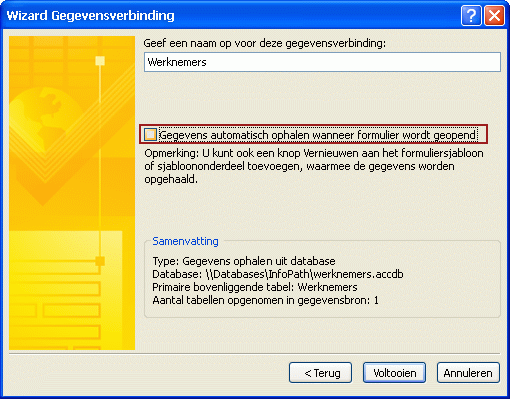
Wanneer een gebruiker een nieuw formulier terwijl u verbinding hebt met het netwerk maakt, wordt deze secundaire gegevensverbinding in InfoPath gebruikt de meest recente gegevens ophalen uit de externe gegevensbron. Deze gegevens worden opgeslagen in de cache. Als de gebruiker een bestaand formulier dat is opgeslagen op hun computer opent, wordt in InfoPath gecontroleerd of de computer is verbonden met een netwerk. Als de computer is verbonden met een netwerk, worden de meest recente gegevens uit de externe gegevensbron met behulp van deze gegevensverbinding opgehaald. Als de gebruiker offline werkt is, worden de gegevens die zijn opgeslagen in de cache of in de formuliersjabloon in InfoPath gebruikt.
Opmerking over de beveiliging: De gegevens opgehaald uit een secundaire gegevensbron wordt opgeslagen in de computer als tekst zonder opmaak. Als u een secundaire gegevensverbinding gebruikt gevoelige gegevens ophalen uit een externe gegevensbron, wilt u mogelijk deze functie om te voorkomen dat gegevens niet-geautoriseerd gebruik geval de computer is verbroken of gestolen uitschakelen. Als u deze functie uitschakelt, worden de gegevens zijn alleen beschikbaar als de gebruiker is verbonden met het netwerk.
De meest recente gegevens ophalen
Als een externe gegevensbron regelmatig bijgewerkt wordt, kunt u een formuliersjabloon zodat gebruikers kunnen ophalen van de meest recente gegevens via de secundaire gegevensverbinding configureren. Hiervoor kunt u de beschikbaarheid van de gegevens die momenteel zijn opgeslagen in de cache op een opgegeven aantal dagen beperken en kunt u een knop voor het ophalen van gegevens uit een externe gegevensbronnen met behulp van alle secundaire gegevensverbindingen in de vorm toevoegen. Hierdoor Zorg ervoor dat gebruikers met de meest recente gegevens werken.
U kunt ook kunt u beperken de beschikbaarheid van gegevens uit een secundaire gegevensverbinding door een vervaldatum instellen op hoe lang u de gewenste gegevens worden opgeslagen op de computer van de gebruiker. 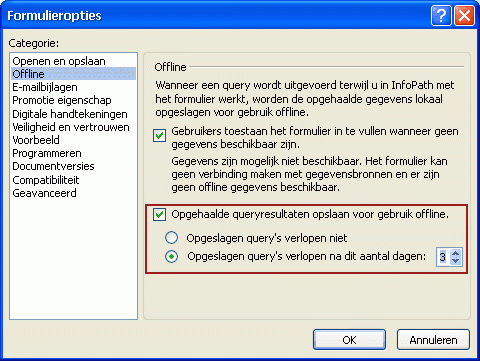
Wanneer u deze optie gebruikt, InfoPath zorgt ervoor dat de gegevens van alle secundaire gegevensverbindingen beschikbaar aan het formulier voor het opgegeven aantal dagen. Nadat het aantal dagen is verstreken, de gegevens worden niet weergegeven in het formulier. Vervolgens kunt u een knop toevoegen aan uw formulier waarop gebruikers klikken kunnen om gegevens te halen, met behulp van een specifieke secundaire gegevensverbinding of meer van de secundaire gegevensverbindingen in het formulier.
Opmerking over de beveiliging: Zelfs als de gegevens niet beschikbaar voor het formulier is, worden de gegevens op de computer van de gebruiker blijft nadat de bepaald aantal dagen is verstreken. Wanneer het besturingssysteem deze ruimte wordt gebruikt om op te slaan iets anders worden alleen de gegevens overschreven.
Maak een gegevensverbinding met een SQL-database voor gebruik offline
Voordat u een secundaire gegevensverbinding aan een Microsoft SQL Server-database aan uw formulier toevoegt toevoegt, moet u de volgende informatie van uw databasebeheerder.
-
De naam van de server waarop de database die u met deze formuliersjabloon voor een gebruiken wilt is opgeslagen.
-
De naam van de database die u met deze formuliersjabloon voor een gebruiken wilt.
-
De verificatie is vereist voor de database. De database kunt u Microsoft Windows-verificatie of SQL Server-verificatie gebruiken om te bepalen hoe gebruikers hebben toegang tot de database.
-
De naam van de tabel die de gegevens bevat die u wilt verzenden aan het formulier. Dit is de primaire tabel. Als u meer dan één tabel in de database gebruiken wilt, moet u de namen van de andere, onderliggende tabellen. Moet u ook de namen van de velden in de onderliggende tabellen die beschikken over relaties aan de velden in de primaire tabel.
-
U kunt de queryresultaten of veilig opslaan in het formulier voor offlinegebruik.
Nadat u deze informatie vinden, kunt u de volgende procedure om te maken van de gegevensverbinding met een SQL-database voor gebruik offline.
-
Klik op het menu Extra op Gegevensverbindingen.
-
Klik in het dialoogvenster Data Connections op toevoegen.
-
In de Wizard Gegevensverbinding, klikt u op een nieuwe verbinding maken met, klikt u op gegevens ontvangenen klik vervolgens op volgende.
-
Op de volgende pagina van de wizard, klik op Database (Microsoft SQL Server of alleen in Microsoft Office Access)en klik vervolgens op volgende.
-
Klik op de volgende pagina van de wizard op Database selecteren.
-
Klik op Nieuwe bronin het dialoogvenster Gegevensbron selecteren .
-
Klik in de lijst welk type gegevensbron wilt u verbinding maken metMicrosoft SQL Serverop en klik vervolgens op volgende.
-
Typ in het vak servernaam de naam van de server waarop de database is opgeslagen.
-
Voer een van de volgende opties onder aanmeldingsreferenties:
-
Als de database bepaalt wie toegang heeft de server op basis van de referenties gebruikt in een netwerk met een Microsoft Windows, klikt u op Windows-verificatie gebruiken.
-
Als de database bepaalt wie toegang heeft op de server op basis van een opgegeven gebruikersnaam en wachtwoord dat u van de databasebeheerder van de ontvangt, klikt u op de volgende gebruikersnaam en wachtwoorden typ die gebruikersnaam en wachtwoord in het gebruikersnaam in te voeren vakken en wachtwoord .
-
-
Klik op Volgende.
-
Klik op de database die u wilt gebruiken, selecteert u het selectievakje verbinding maken met een bepaalde tabel , klik op de naam van de primaire tabel en klik vervolgens op volgende op de volgende pagina van de wizard, klik in de lijst Selecteer de database die de gewenste gegevens bevat . .
-
Typ een naam voor het bestand dat de gegevensverbindingsinformatie is opgeslagen op de volgende pagina van de wizard, in het vak Bestandsnaam .
-
Als u wilt deze instellingen hebt opgeslagen, klikt u op Voltooien.
-
Andere tabellen die u wilt gebruiken in de query-gegevensverbinding toevoegen.
Werkwijze
-
Klik op de tabel toevoegen.
-
Klik op de naam van de onderliggende tabel in het dialoogvenster tabel of Query toevoegen en klik vervolgens op volgende. InfoPath probeert om in te stellen van de relaties op overeenkomstige veldnamen in beide tabellen. Als u niet gebruiken van de voorgestelde relatie wilt, selecteert u de relatie en klik vervolgens op Relatie verwijderen. Als u wilt een relatie toevoegen, klikt u op Relatie toevoegen. Klik op de naam van de gerelateerde velden in de desbetreffende kolom in het dialoogvenster Relatie toevoegen en klik vervolgens op OK.
-
Klik op Voltooien.
-
Herhaal deze stappen als u wilt toevoegen van extra onderliggende tabellen.
-
-
Klik op Volgende.
-
Als u wilt dat de gegevens van deze secundaire gegevensverbinding kan worden gecontroleerd, zelfs als de computer van een gebruiker niet met een netwerk verbonden is, selecteert u het selectievakje een kopie van de gegevens in de formuliersjabloon opslaan . Wanneer u dit selectievakje inschakelt, InfoPath query's van de externe gegevensbron worden opgeslagen en de resultaten in de formuliersjabloon.
Opmerking over de beveiliging: Dit selectievakje inschakelt, worden de queryresultaten opgeslagen in de formuliersjabloon. Omdat de gegevens in de formuliersjabloon is opgeslagen, is deze beschikbaar is in de formulieren die gebruikers invullen, zelfs als zijn of haar computer geen verbinding is met een netwerk. Als u op het punt gevoelige gegevens via deze gegevensverbinding, wilt u mogelijk deze functie ter bescherming van de gegevens voor het geval de computer is verbroken of gestolen zijn uitgeschakeld.
-
Klik op Volgende.
-
Typ een beschrijvende naam voor deze secundaire gegevensverbinding op de volgende pagina van de wizard. Controleer of de gegevens in de sectie Samenvatting klopt. Als u wilt dat uw gebruikers kunnen deze secundaire gegevensverbinding gebruiken wanneer ze een nieuw formulier maken of een bestaand formulier op basis van deze formuliersjabloon voor een openen, selecteert u het selectievakje automatisch gegevens ophalen wanneer formulier wordt geopend .
Maak een gegevensverbinding met een Access-database voor gebruik offline
Voordat u een secundaire gegevensverbinding aan een Access-database aan uw formulier toevoegt toevoegt, moet u de volgende informatie van uw databasebeheerder.
-
De naam en locatie van de database.
Opmerking: U moet ook weten of de database op een netwerklocatie die toegankelijk is voor uw gebruikers. Als andere gebruikers op het netwerk formulieren op basis van deze formuliersjabloon voor een maakt wordt, moet de database zich bevinden in een netwerklocatie die toegankelijk is voor uw gebruikers.
-
Als de formuliersjabloon wordt alleen de query, moet u de naam van de tabel waaruit de resultaten van de query die is verzonden naar de database. In deze tabel worden de primaire tabel als u de query-gegevensverbinding configureren.
-
De namen van andere tabellen die de primaire tabel kan vragen om gegevens uit. In de meeste gevallen de relaties tussen tabellen zijn al tot stand gebracht in de database. Als u de relaties tussen de primaire tabel en een andere tabel maken moet, moet u de gerelateerde veldnamen in beide tabellen.
Nadat u deze informatie vinden, kunt u de volgende procedure om te maken van de gegevensverbinding met een Access-database voor gebruik offline.
-
Klik op het menu Extra op Gegevensverbindingen.
-
Klik in het dialoogvenster Data Connections op toevoegen.
-
In de Wizard Gegevensverbinding, klikt u op een nieuwe verbinding maken met, klikt u op gegevens ontvangenen klik vervolgens op volgende.
-
Op de volgende pagina van de wizard, klik op Database (Microsoft SQL Server of alleen in Microsoft Office Access)en klik vervolgens op volgende.
-
Klik op de volgende pagina van de wizard op Database selecteren.
-
Blader naar de locatie van uw database in het dialoogvenster Gegevensbron selecteren .
Opmerking: Als de database is opgeslagen in een netwerklocatie, bladert u naar het UNC-pad van de locatie. Blader niet naar de netwerklocatie via een netwerkstation. Als u een netwerkstation gebruikt, worden de formulieren die zijn gemaakt op basis van deze formuliersjabloon voor een wordt gezocht naar de database uit een netwerkstation. Als de gebruiker beschikt niet over voor een netwerkstation, wordt de database niet vinden in het formulier.
-
Klik op de naam van uw database en klik vervolgens op openen.
-
In het dialoogvenster Tabel selecteren , klikt u op de primaire tabel die u wilt gebruiken en klik vervolgens op OK.
-
Selecteer op de volgende pagina van de wizard het selectievakje Tabelkolommen weergeven .
Standaard worden alle velden in de tabel worden toegevoegd aan de belangrijkste Gegevensbron van de formuliersjabloon.
-
Schakel de selectievakjes uit voor de velden die u niet wilt opnemen in de belangrijkste Gegevensbron onder de structuur van gegevensbron.
Voeg andere tabellen of query's die u wilt gebruiken in deze gegevensverbinding.
Werkwijze
-
Klik op de tabel toevoegen.
-
Klik op de naam van de onderliggende tabel in het dialoogvenster tabel of Query toevoegen en klik vervolgens op volgende. InfoPath probeert om in te stellen van de relaties op overeenkomstige veldnamen in beide tabellen. Als u niet gebruiken van de voorgestelde relatie wilt, selecteert u de relatie en klik vervolgens op Relatie verwijderen. Als u wilt een relatie toevoegen, klikt u op Relatie toevoegen. Klik op de naam van de gerelateerde velden in de desbetreffende kolom in het dialoogvenster Relatie toevoegen en klik vervolgens op OK.
-
Klik op Voltooien.
-
Herhaal deze stappen als u wilt toevoegen van extra onderliggende tabellen.
-
-
Klik op Volgende.
-
Als u de gegevens van deze secundaire gegevensverbinding beschikbaar, zelfs als de computer van een gebruiker niet met een netwerk verbonden is, selecteert u het selectievakje een kopie van de gegevens in de formuliersjabloon opslaan . Wanneer u dit selectievakje inschakelt, InfoPath query's van de externe gegevensbron worden opgeslagen en de resultaten van de query in de sjabloon.
Opmerking over de beveiliging: Dit selectievakje inschakelt, worden de queryresultaten opgeslagen in de formuliersjabloon. Omdat de gegevens in de formuliersjabloon is opgeslagen, is deze beschikbaar is in de formulieren die gebruikers invullen, zelfs als zijn of haar computer geen verbinding is met een netwerk. Als u op het punt gevoelige gegevens via deze gegevensverbinding, wilt u mogelijk deze functie ter bescherming van de gegevens voor het geval de computer is verbroken of gestolen zijn uitgeschakeld.
-
Klik op Volgende.
-
Typ een beschrijvende naam voor deze secundaire gegevensverbinding op de volgende pagina van de wizard. Controleer of de gegevens in de sectie Samenvatting klopt. Als u wilt dat uw gebruikers kunnen deze secundaire gegevensverbinding gebruiken wanneer ze een nieuw formulier maken of een bestaand formulier op basis van deze formuliersjabloon voor een openen, selecteert u het selectievakje automatisch gegevens ophalen wanneer formulier wordt geopend .
Maak een gegevensverbinding naar een SharePoint-documentbibliotheek voor gebruik offline
Voordat u een secundaire gegevensverbinding aan uw formulier toevoegt toevoegt, moet u de volgende informatie van uw sitebeheerder.
-
De locatie van de Microsoft Windows SharePoint Services-site en de benodigde machtigingen toegang toe.
-
Verificatie dat de site is geconfigureerd, zodat uw gebruikers toegang de gegevens uit de SharePoint-bibliotheek of lijst tot hebben.
-
Verificatie dat u de gegevens uit de SharePoint-bibliotheek of lijst kunt opslaan op uw computer voor gebruik offline.
Nadat u deze informatie vinden, kunt u de volgende procedure om te maken van de gegevensverbinding met een Access-database voor gebruik offline.
-
Klik op het menu Extra op Gegevensverbindingen.
-
Klik in het dialoogvenster Data Connections op toevoegen.
-
In de Wizard Gegevensverbinding, klikt u op een nieuwe verbinding maken met, klikt u op gegevens ontvangenen klik vervolgens op volgende.
-
Klik op SharePoint-bibliotheek of lijstop de volgende pagina van de wizard, en klik vervolgens op volgende.
-
Typ de URL van de SharePoint-site met de documentbibliotheek of de lijst op de volgende pagina van de wizard, en klik vervolgens op volgende.
-
Klik op de lijst of bibliotheek die u wilt gebruiken en klik vervolgens op volgendeop de volgende pagina van de wizard, in de lijst Selecteer een lijst of bibliotheek .
-
Selecteer op de volgende pagina van de wizard de selectievakjes in naast de velden die de gegevens aan de formuliersjabloon levert. Als de formuliersjabloon worden gepubliceerd naar de documentbibliotheek en u wilt dat formulieren die zijn gebaseerd op dit formuliersjabloon om op te halen metagegevens over het formulier, selecteert u het selectievakje gegevens voor alleen het actieve formulier opnemen .
-
Klik op Volgende.
-
Als u de gegevens van deze secundaire gegevensverbinding beschikbaar, zelfs als de computer van een gebruiker niet met een netwerk verbonden is, selecteert u het selectievakje een kopie van de gegevens in de formuliersjabloon opslaan . Wanneer u dit selectievakje selecteert, wordt er in InfoPath query's van de externe gegevensbron en slaat de queryresultaten in de formuliersjabloon.
Opmerking over de beveiliging: Dit selectievakje inschakelt, worden de queryresultaten opgeslagen in de formuliersjabloon. Omdat de gegevens in de formuliersjabloon is opgeslagen, is deze beschikbaar is in de formulieren die gebruikers invullen, zelfs als zijn of haar computer geen verbinding is met een netwerk. Als u op het punt gevoelige gegevens via deze gegevensverbinding, wilt u mogelijk deze functie ter bescherming van de gegevens voor het geval de computer is verbroken of gestolen zijn uitgeschakeld.
-
Klik op Volgende.
-
Op de volgende pagina van de wizard, typ een beschrijvende naam voor deze secundaire gegevensverbinding en controleer of de gegevens in de sectie Samenvatting juist is.
-
Als u wilt dat uw gebruikers kunnen deze secundaire gegevensverbinding gebruiken wanneer ze een nieuw formulier maken of een bestaand formulier op basis van deze formuliersjabloon voor een openen, selecteert u het selectievakje automatisch gegevens ophalen wanneer formulier wordt geopend .
Beschikbaarheid van gegevens configureren
Als de externe gegevensbron regelmatig met nieuwe gegevens bijgewerkt wordt, kunt u de formuliersjabloon zodanig in de cache opgeslagen gegevens beschikbaar te maken. Deze gegevens zijn toegankelijk voor formulieren op basis van deze sjabloon voor een beperkt aantal dagen die met de updateplanning van de externe gegevensbron overeenkomt. Door te beperken het aantal dagen dat de gegevens beschikbaar tot formulieren op basis van deze formuliersjabloon voor een zijn, kunt u vereisen dat uw gebruikers de gegevens uit de externe gegevensbron regelmatig bijwerken.
Als u de gegevens bijwerken, kunt u een knop toevoegen aan de formuliersjabloon die gebruikers klikken kunnen om de gegevens uit alle de secundaire gegevensverbindingen die worden gebruikt in de formuliersjabloon bijwerken.
Opmerking: Als u een knop vernieuwen van de gegevensverbinding gebruikt, Informeer uw gebruikers aan Klik op deze knop alleen als ze zijn verbonden met een netwerk.
Geef het aantal dagen in de cache opgeslagen gegevens beschikbaar is
Deze instelling is van toepassing op alle secundaire gegevensverbindingen in de formuliersjabloon.
-
Klik op het menu Extra op Formulieropties.
-
Klik in de lijst categorie in het dialoogvenster Formulieropties op Offline.
-
Selecteer onder Offline, het selectievakje gegevens op te slaan als resultaat gegeven van query's zodat deze kan worden gebruikt in de offlinemodus .
-
Klik op opgeslagen query's verlopen na dit aantal dagen.
-
Selecteer het aantal dagen dat u wilt dat de gegevens in de cache beschikbaar moet zijn voor het formulier in de lijst.
Een knop voor het vernieuwen van de gegevensverbinding toevoegen
-
Als de formuliersjabloon meerdere weergaven heeft, klikt u op de naam van de weergave in het menu Beeld om te gaan naar de weergave met het besturingselement waar u de gegevens uit de secundaire gegevensbron weergeven.
-
Als het taakvenster Besturingselementen niet zichtbaar is, klikt u op Meer besturingselementen in het menu Invoegen of drukt u op Alt+I, C.
-
Sleep een knopbesturingselement op de formuliersjabloon.
-
Dubbelklik op het besturingselement dat u zojuist hebt toegevoegd aan de formuliersjabloon.
-
Klik op het tabblad Algemeen.
-
Klik in de lijst actie op vernieuwen.
-
Typ de naam die u wilt weergeven op de knop in het vak Label .
-
Klik op Instellingen .
-
Voer een van de volgende opties in het dialoogvenster vernieuwen :
-
Als u wilt configureren op de knop om de meest recente gegevens via deze gegevensverbinding worden opgehaald, klikt u op één secundaire gegevensbron.
-
Als u wilt configureren op de knop om de meest recente gegevens al de secundaire gegevensverbindingen doorlopen halen, klikt u op alle secundaire gegevensbronnen.
-
-
Klik op de secundaire gegevensbron die is gekoppeld aan de gegevensverbinding voor query's in de lijst Kies de secundaire gegevensbron .
-
Klik op OK om alle geopende dialoogvensters te sluiten.
-
Als u de wijzigingen wilt testen, klikt u op Voorbeeld op de werkbalk Standaard of drukt u op Ctrl+Shift+B.
Offline gebruik uitschakelen
In sommige gevallen wilt u bij het ontwerpen van een formuliersjabloon naar alleen gebruikers met een formulier invullen wanneer ze zijn verbonden met een netwerk. Als de formuliersjabloon een gegevensverbinding met een externe gegevensbron die gevoelige of vertrouwelijke gegevens bevat heeft, wilt u mogelijk de formuliersjabloon als u wilt toestaan dat formulieren worden ingevuld in een verbonden staat alleen configureren. Door voor informatie over het configureren van de formuliersjabloon op deze manier kunt u de gegevens te beschermen als de computer is verbroken of gestolen, omdat de gegevens niet worden opgeslagen op de computer van de gebruiker.
Als u wilt configureren de formuliersjabloon zodat gebruikers kunnen Vul het formulier, alleen als de computer is verbonden met een netwerk, voert u de volgende stappen uit.
-
Klik op het menu Extra op Formulieropties.
-
Klik in de lijst categorie in het dialoogvenster Formulieropties op Offline.
-
Schakel onder Offline, het selectievakje gebruikers toestaan om dit formulier als gegevens niet beschikbaar is in te vullen .










